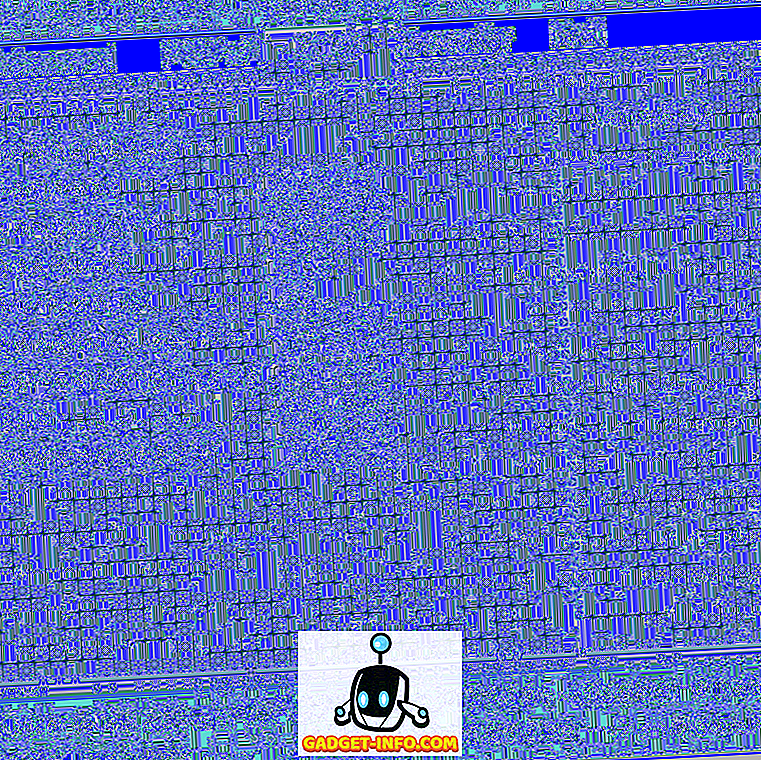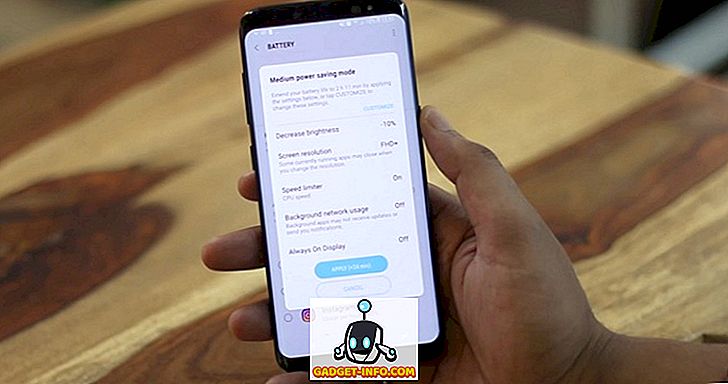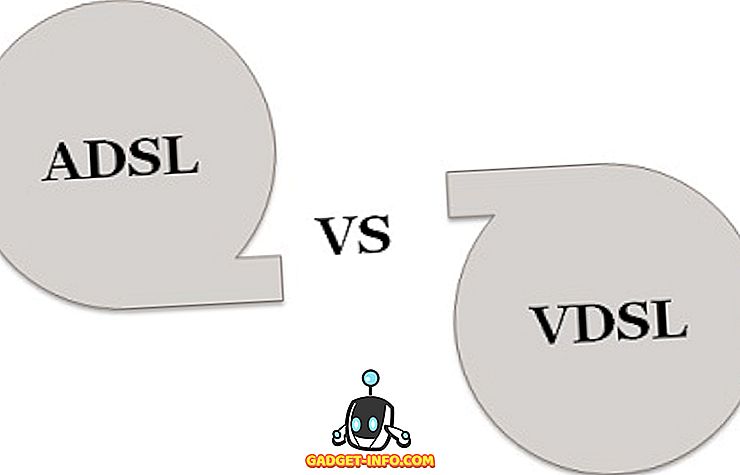As "notificações por push" do Chrome são um recurso muito bacana, já que notificam sobre mensagens, notificações de sites de mídia social, pontuações e muito mais. No entanto, eles podem ficar irritantes também, especialmente se você permitir que muitos sites (os que enviam spam) enviem notificações para você. Além disso, essas notificações continuam chegando mesmo quando você não está usando o Google Chrome. Por isso, não é possível fechar o Google Chrome e se tranqüilizar. Há apenas uma maneira e isso é desativando essas notificações.
Então, se você está se perguntando todos esses dias sobre maneiras de fazer isso, não se preocupe mais, pois aqui está como bloquear as notificações do Chrome:
Bloquear notificações do Chrome no Windows e no Mac
Desativar as notificações do Chrome no seu PC ou Mac é muito fácil assim que você conhece o caminho, eis como fazer isso:
1. Abra o Chrome e clique no menu de hambúrguer no canto superior direito e vá para "Configurações" .

2. Na página Configurações, role para baixo e clique em "Mostrar configurações avançadas" . Em seguida, vá para "Configurações de conteúdo" na seção Privacidade.


3. Em seguida, você encontrará a seção “Notificações” na caixa Configurações de conteúdo, onde você encontrará três opções: “Permitir que todos os sites mostrem notificações”, “Perguntar quando um site quiser mostrar notificações” e “ Não permitir nenhum site para mostrar notificações ”. Escolha a terceira opção, se você quiser bloquear todas as notificações.

4. Se você quiser apenas interromper as notificações de alguns sites em particular, clique no botão "Gerenciar exceções", onde você obterá uma lista de todos os sites autorizados a enviar notificações. Você pode escolher o site que deseja bloquear e clicar no botão suspenso ao lado e alterá-lo de Permitir para "Bloquear". Você pode até bloquear alguns sites, mesmo que eles não estejam na lista.

Bloquear notificações do Chrome no Android
Caso você esteja ficando irritado com as notificações do Chrome no Android, também é possível desativá-lo. Veja como fazer isso:
1. Abra o Chrome no seu dispositivo Android, toque no botão de três pontos no canto superior direito e selecione "Configurações" .

2. Na página Configurações, vá para Configurações do site-> Notificações . Aqui você pode desativar ou ativar as opções de notificação "Perguntar antes de enviar". Você também verá uma lista de sites autorizados a enviar notificações.


3. Toque no site que você deseja bloquear de enviar notificações e, na seção de permissões, altere a configuração de Permitir para " Bloquear ".

Livre-se das notificações irritantes do Chrome
Como você deve ter notado, as etapas para bloquear as notificações do Chrome em dispositivos Android e computadores são bem fáceis. Portanto, siga estas etapas e livre-se das notificações de spam que você recebeu. Além disso, certifique-se de não selecionar "Permitir" quando um site solicitar uma permissão para enviar notificações. Bem, isso é tudo do nosso lado, deixe-nos saber se você enfrentar quaisquer problemas. Som desligado na seção de comentários abaixo.